Campaign Monitor est un logiciel de marketing conçu pour les web designers et leurs clients. Il vous permet d’envoyer sans effort de superbes répondeurs automatiques—des emails automatiques à vos abonnés.
Avec cette intégration, vous pouvez automatiquement ajouter des personnes à votre liste d’abonnés chaque fois qu’elles remplissent votre formulaire. Cela rend la gestion de votre audience rapide et facile.
Intégration de Campaign Monitor à votre formulaire
Pour ajouter et configurer Campaign Monitor à votre formulaire
- Dans le générateur de formulaires, accédez à l’onglet Paramètres en haut au milieu de la page.
- Sélectionnez Intégrations dans le panneau de gauche.
- Recherchez et cliquez sur Campaign Monitor dans la liste.
- Cliquez sur Autoriser
bouton pour connecter votre compte Campaign Monitor.
Pour les comptes déjà authentifiés, choisissez le compte à utiliser, puis cliquez sur le bouton Ajouter une action.
- Configurez maintenant vos intégrations comme suit :
- Choisir un client — Sélectionnez le compte client spécifique dans Campaign Monitor où vous souhaitez gérer votre liste d’abonnés.
- Choisir une liste — Choisissez la liste d’abonnés où vous souhaitez ajouter automatiquement de nouveaux contacts issus de votre formulaire Jotform.
- Associer vos champs — Mappez les champs de formulaire de Jotform aux champs correspondants dans Campaign Monitor, pour assurer un transfert de données précis.
- Mettre à jour les contacts existants — Activez cette option pour mettre à jour automatiquement les détails de tout abonné existant dans la liste sélectionnée lorsque de nouvelles informations sont soumises.
Note
Par défaut, les formulaires Campaign Monitor incluent uniquement les champs Nom et Email. Pour mapper des champs supplémentaires, vous devrez modifier votre formulaire Campaign Monitor et ajouter des champs personnalisés. Pour plus de détails, consultez le guide sur les Types de champs personnalisés.
- Enfin, cliquez sur le bouton Enregistrer pour terminer l’intégration.
Après avoir enregistré l’intégration, vous pouvez voir la liste des actions que vous avez créées et le bouton Ajouter une nouvelle action sur la page principale. Si vous survolez l’action créée avec votre souris, vous verrez les options Modifier l’action (icône de crayon) et Plus (icône verticale à trois points) sur la droite. L’option Plus inclut les éléments suivants :
- Voir les journaux d’actions — Cette section affichera vos exécutions réussies et échouées sur Campaign Monitor. Elle est utile pour résoudre les problèmes.
- Renommer l’action — Si vous souhaitez personnaliser le titre de l’action.
- Désactiver l’action — Cette option est utile pour arrêter temporairement l’intégration d’envoyer des données.
- Supprimer l’action — Si vous souhaitez supprimer l’action/l’intégration de votre formulaire.
“`
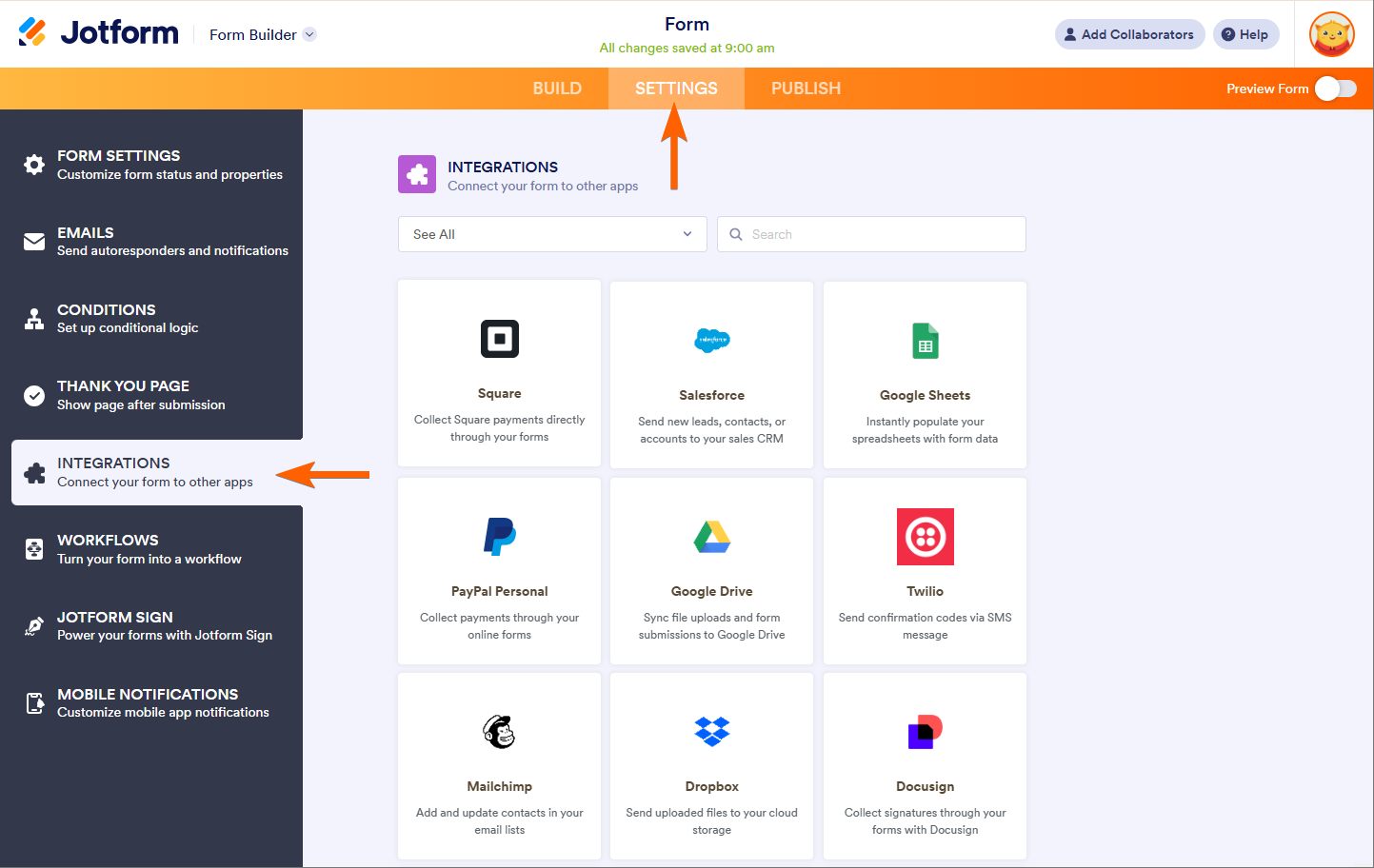
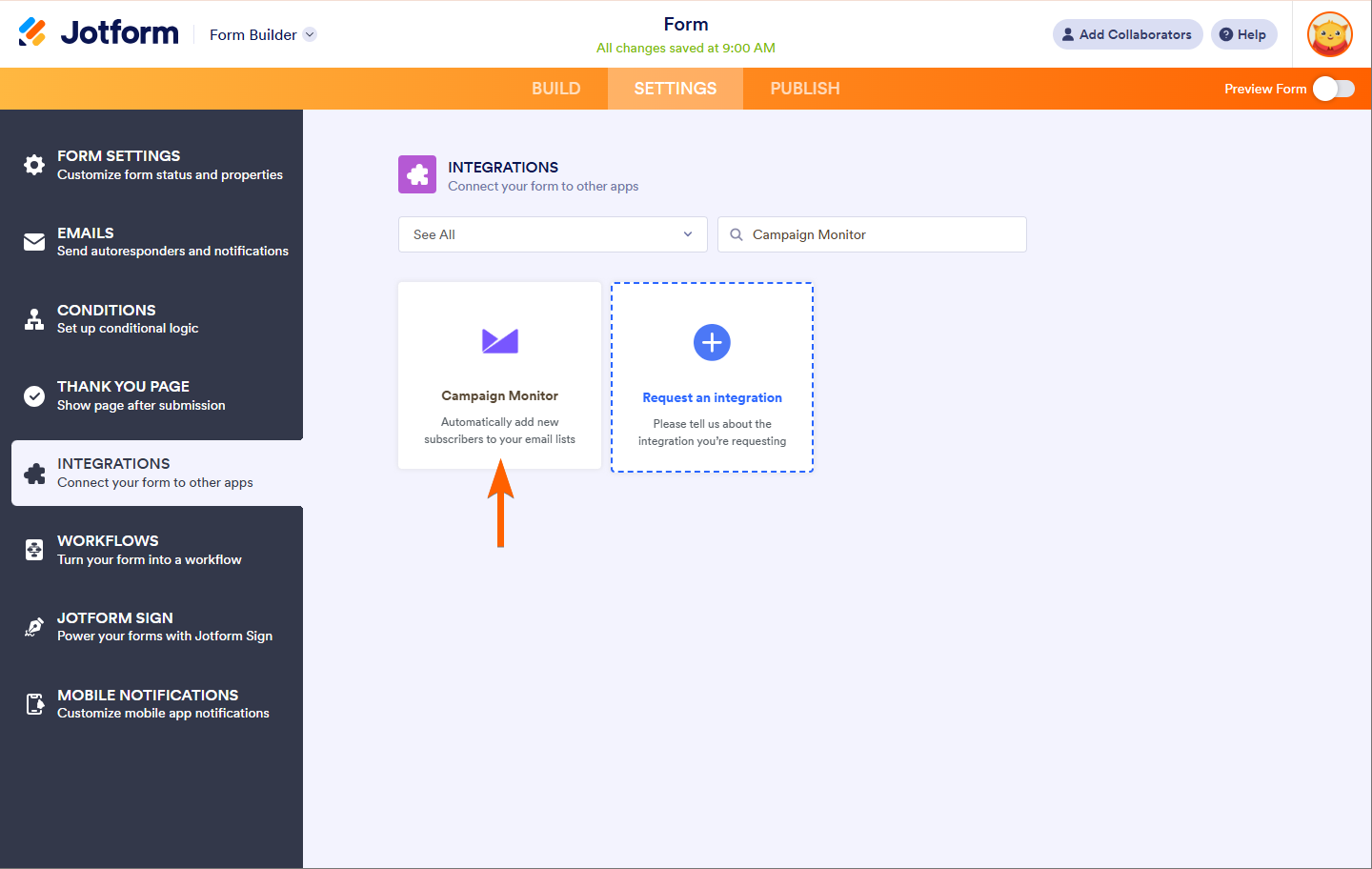
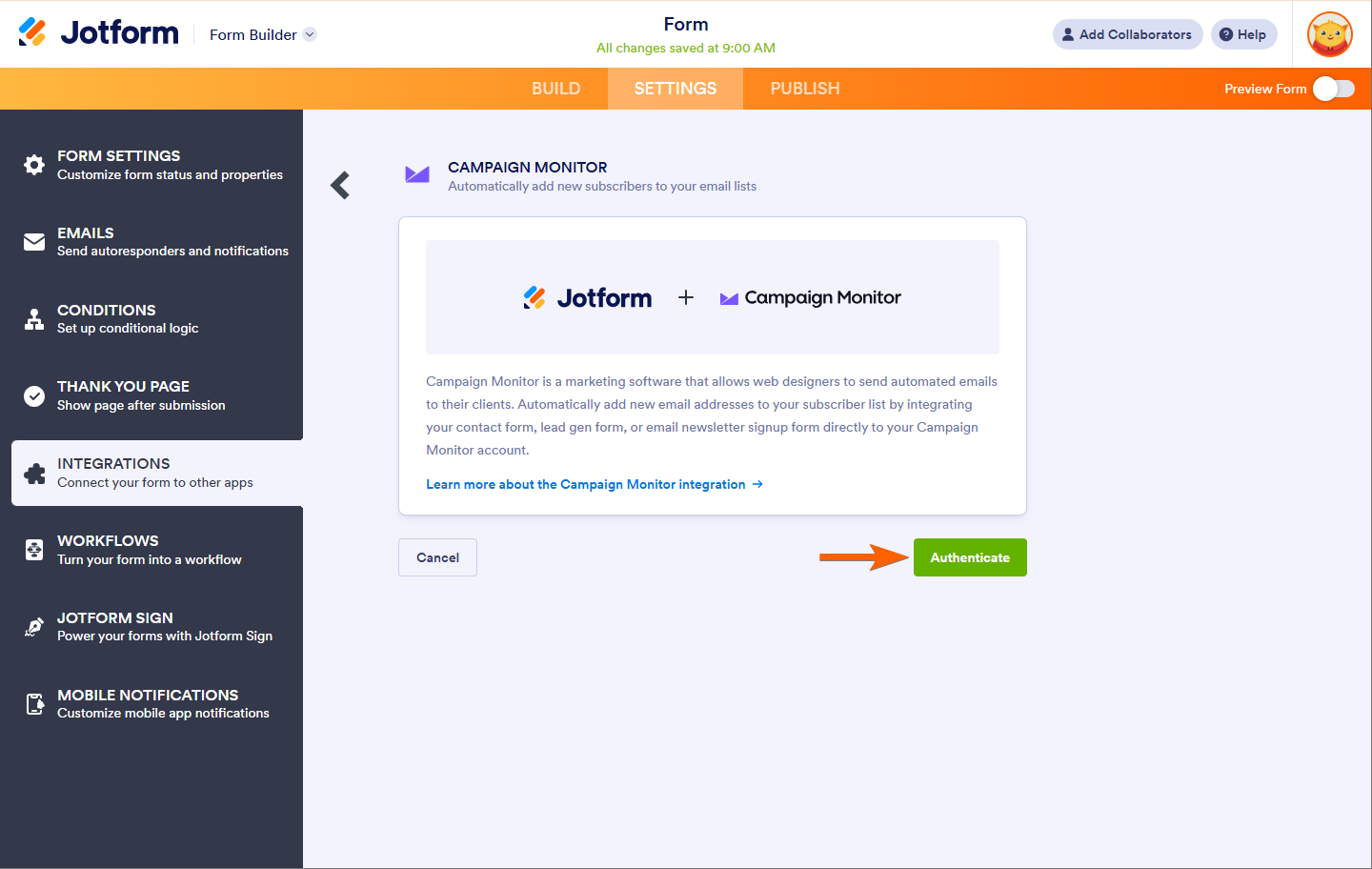
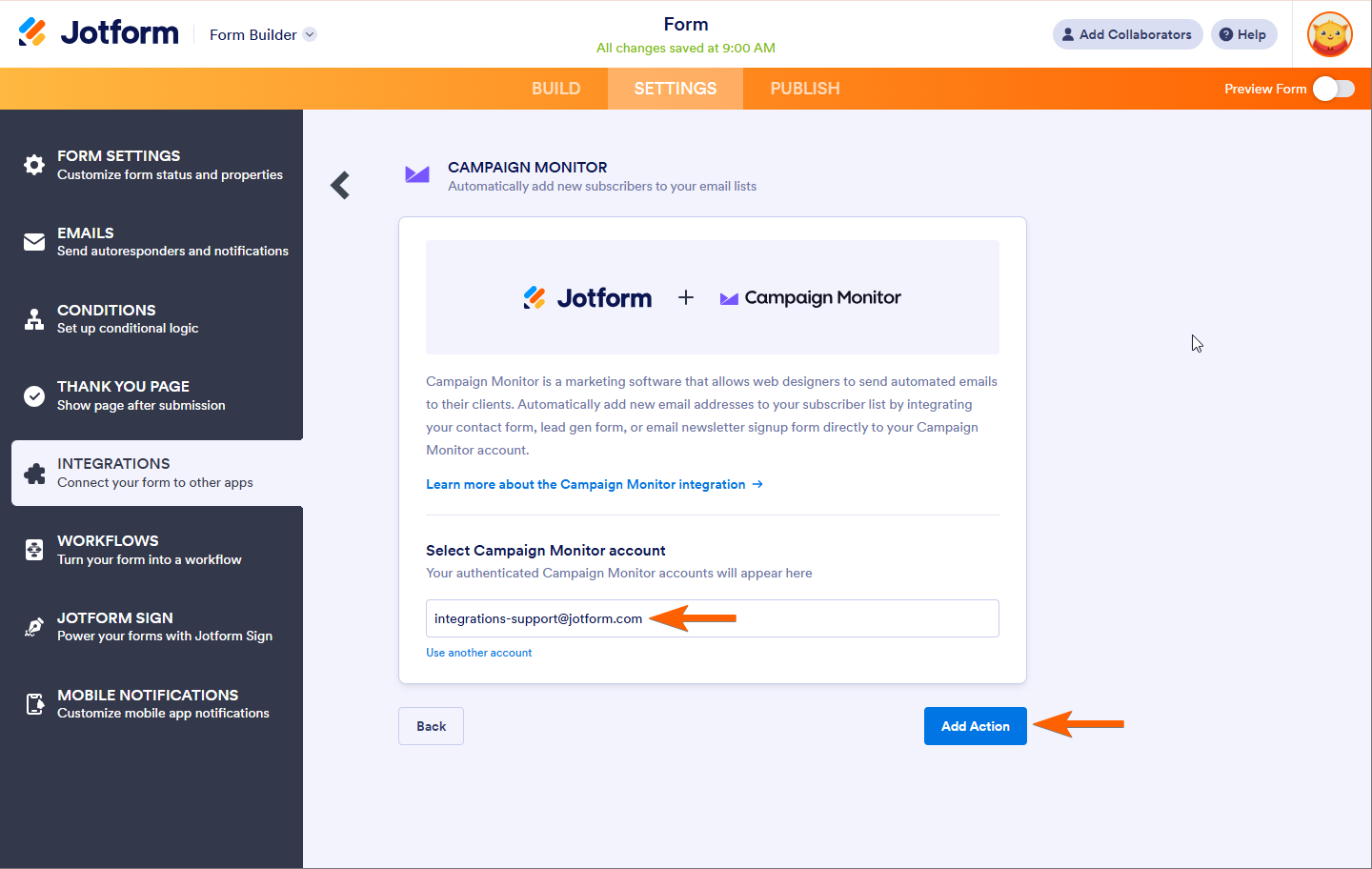
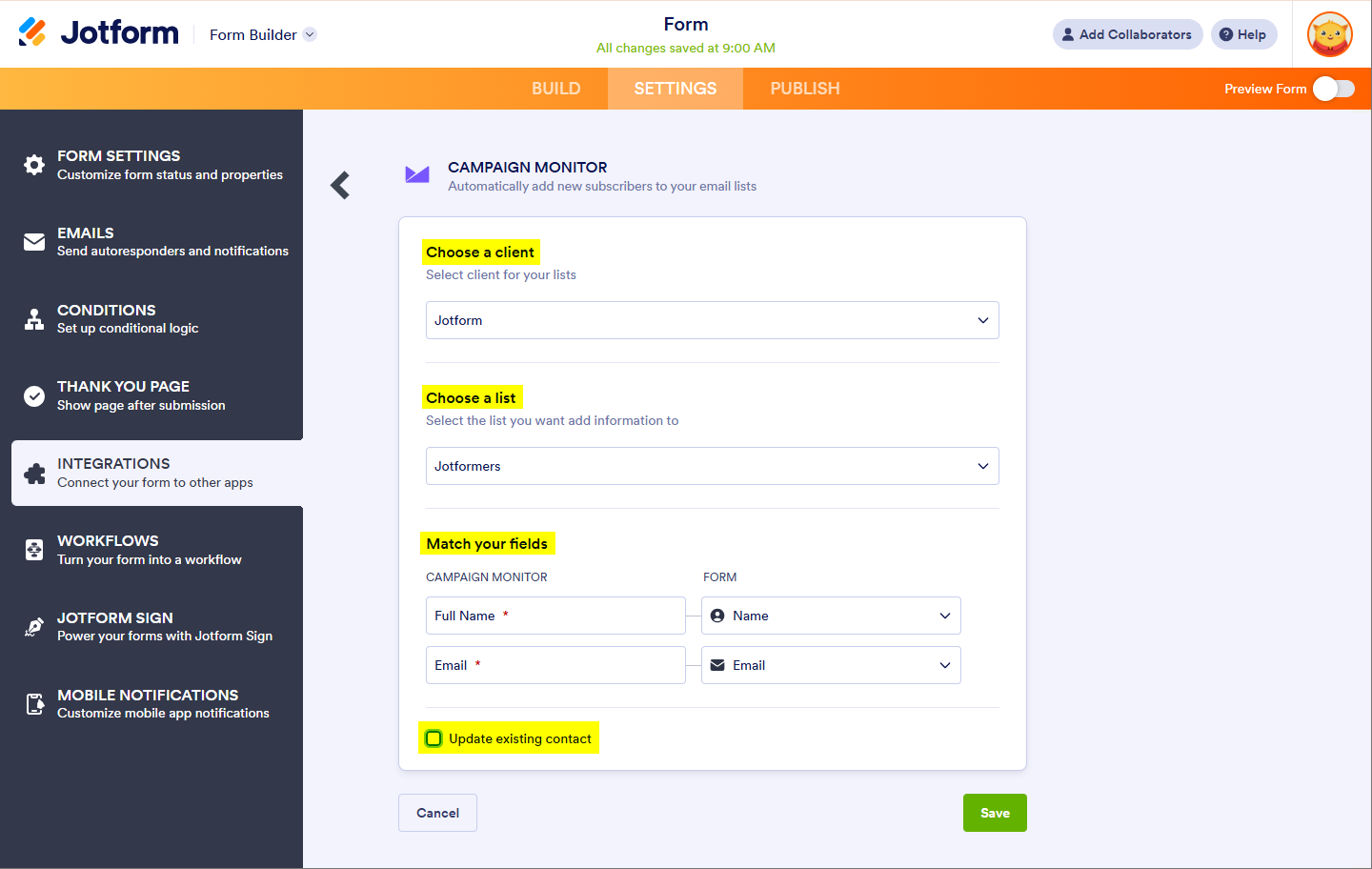
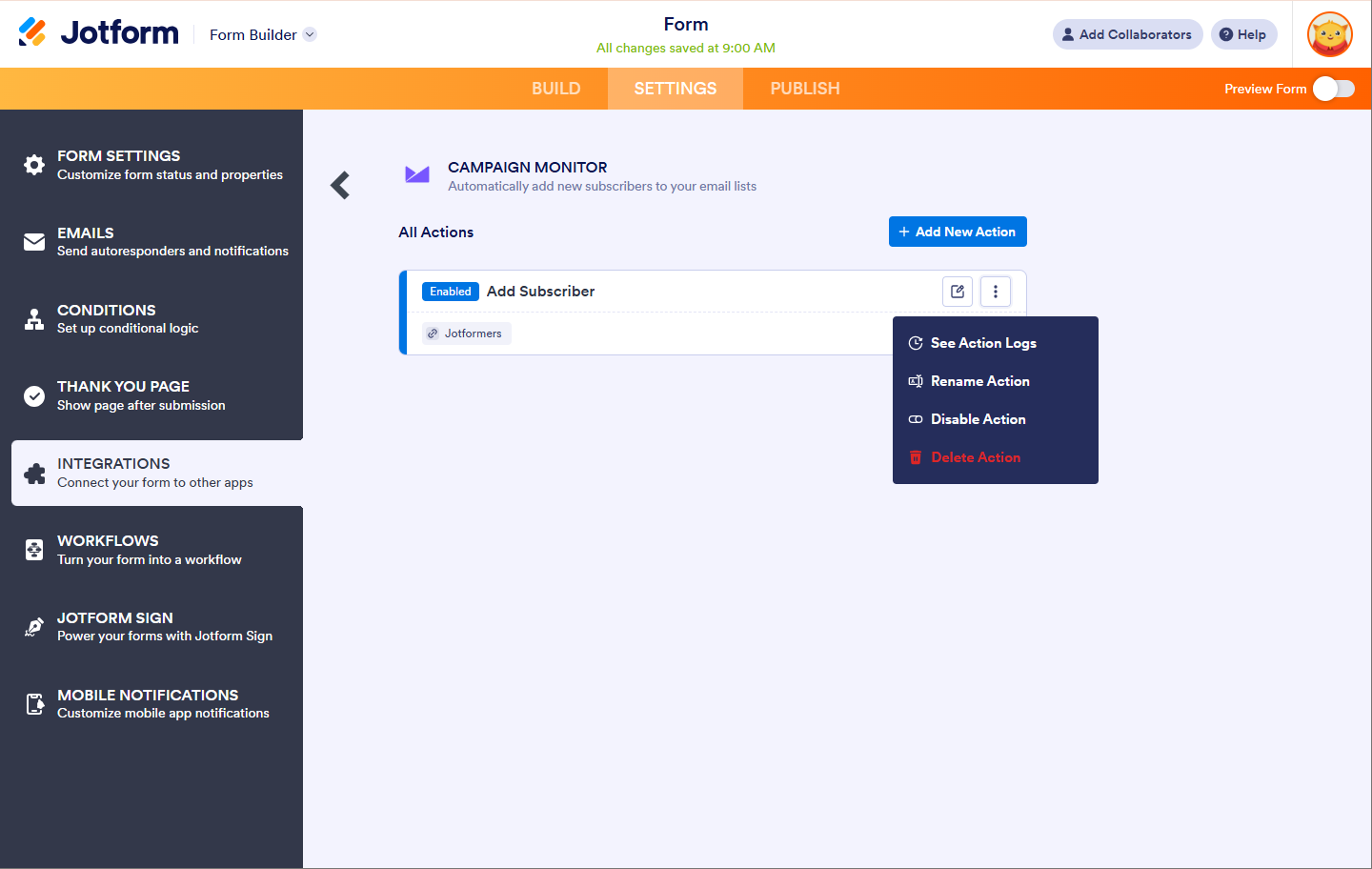
Envoyer un commentaire: